很多朋友经常在工作中会遇到一些扩展名为dwg 的文件,由于自己的电脑中没有安装Autocad软件,无法打开它。所以今天就和大家分享一个打开dwg文件的简单方法。
1.很显然,如果你双击dwg文件无法打开文件的话,说明你的计算机上没有安装Autocad。那么你除了立即安装一个cad软件外,还有一个办法那就是安装一个“cad迷你看图软件”。
2.通过百度搜索“cad迷你看图软件”下载这款cad看图软件。

3.将软件下载到桌面后,是一个软件压缩包,通过右击鼠标,将其解压缩。
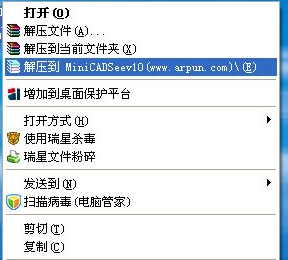
4.双击桌面上解压后文件夹中的“MiniCADSee.exe”,进行软件安装。
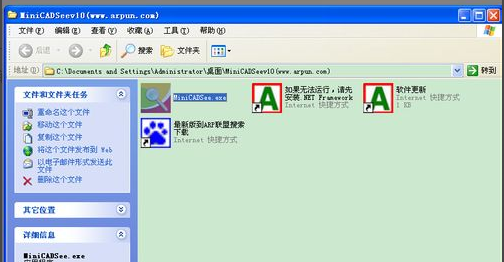
5.在随后出现的界面中按照默认设置点击下一步完成软件安装。
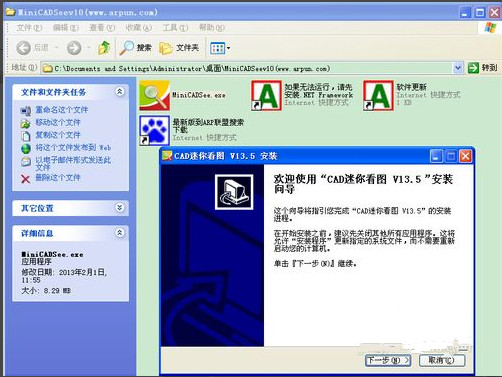
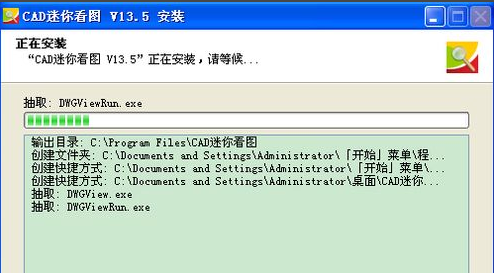
6.安装完成后,会出现如下显示画面配置,你按照提示操作即可。

7.然后会看见如下图所示的示意图,表示软件安装成功。

8.接着你可以鼠标点击下图所示红色或黄色框中的按钮,出现文件打开对话框。
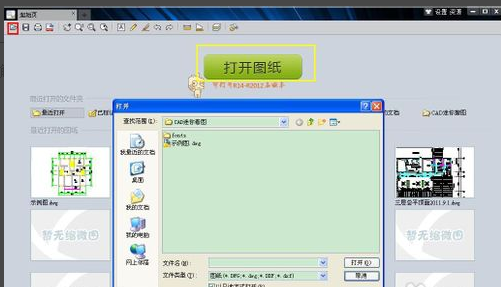
9.在打开对话框中,选择相应的文件路径,并选择文件,如下图所示,我选择打开桌面上的test.dwg文件。

10.接着这个dwg文件就打开了,你可以在这个软件中对dwg文件进行移动、放大、缩小、擦除甚至是转换成pdf文件等操作。怎么样?具体功能你可以通过操作慢慢体会吧。
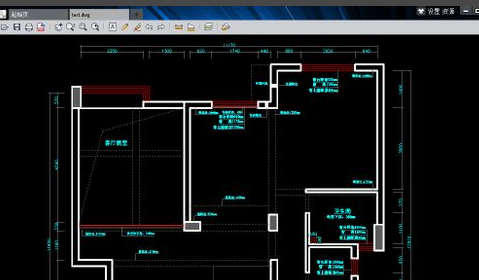
————————————————————————————————————————————————————————————————————————————————————
相关推荐:





